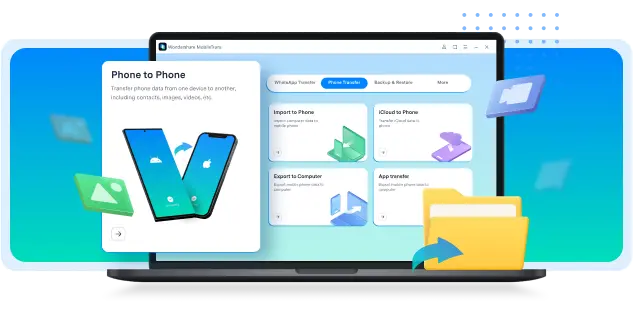En la era digital, compartir archivos entre dispositivos se ha vuelto esencial. Ya sea que quieras mostrar fotos de tus últimas vacaciones a tus amigos o transferir documentos importantes para trabajar, la necesidad de enviar archivos entre tu PC y tu teléfono Android surge con frecuencia. Afortunadamente, la tecnología inalámbrica ha simplificado este proceso, permitiéndote transferir archivos sin necesidad de cables.

Este artículo te guiará a través de los métodos más comunes y eficientes para enviar fotos desde tu PC a tu teléfono Android por Wi-Fi. Exploraremos diferentes opciones, desde servicios en la nube hasta aplicaciones dedicadas, y te ayudaremos a elegir la mejor opción para tus necesidades.
- Métodos para transferir fotos desde PC a Android por Wi-Fi
- Comparación de métodos
- Recomendaciones para elegir el método adecuado
- Consultas habituales
- ¿Cómo puedo transferir fotos desde mi PC a mi teléfono Android sin Wi-Fi?
- ¿Puedo transferir fotos desde mi PC a mi teléfono Android usando NFC?
- ¿Hay alguna aplicación alternativa a AirDroid para transferir archivos por Wi-Fi?
- ¿Cuál es el tamaño máximo de archivo que puedo enviar por correo electrónico?
- ¿Cómo puedo solucionar problemas de transferencia de archivos por Bluetooth?
Métodos para transferir fotos desde PC a Android por Wi-Fi
A continuación, se presentan cuatro métodos populares para enviar fotos desde tu PC a tu teléfono Android por Wi-Fi:
Google Drive: La solución en la nube
Google Drive es un servicio de almacenamiento en la nube que te permite almacenar, sincronizar y compartir archivos entre dispositivos. Es una solución ideal para transferir fotos desde tu PC a tu teléfono Android por Wi-Fi, especialmente si necesitas acceder a las fotos en varios dispositivos.
- Paso 1: Inicia sesión en tu cuenta de Google Drive en tu PC. Sube las fotos que deseas transferir a tu teléfono Android.
- Paso 2: En tu teléfono Android, abre la aplicación Google Drive. Busca las fotos que subiste desde tu PC y descárgalas en tu dispositivo.
Ventajas:
- Sincronización en la nube: Las fotos se sincronizan automáticamente en todos tus dispositivos conectados a Google Drive.
- Multiplataforma: Google Drive es compatible con una amplia gama de dispositivos, incluyendo PC, Mac, Android e iOS.
- Almacenamiento gratuito: Google Drive ofrece 15 GB de almacenamiento gratuito, suficiente para la mayoría de los usuarios.
Desventajas:
- Dependencia de la conexión a Internet: Se requiere una conexión a Internet para acceder a las fotos en Google Drive.
- Velocidad de transferencia: La velocidad de transferencia depende de la calidad de tu conexión a Internet.
AirDroid: Transferencia de archivos inalámbrica
AirDroid es una aplicación gratuita que te permite transferir archivos entre tu PC y tu teléfono Android de forma inalámbrica. Ofrece una interfaz sencilla y una amplia gama de funciones, lo que la convierte en una opción popular para la transferencia de archivos.
- Paso 1: Descarga la aplicación AirDroid Personal en tu PC y tu teléfono Android desde la App Store o Google Play Store.
- Paso 2: Inicia sesión en tu cuenta de AirDroid en ambos dispositivos y conecta tu teléfono a tu PC.
- Paso 3: Utiliza la función de transferencia de archivos de AirDroid para enviar las fotos desde tu PC a tu teléfono Android.
- Paso 4: En tu teléfono Android, abre la aplicación AirDroid y descarga las fotos que enviaste desde tu PC.
Ventajas:
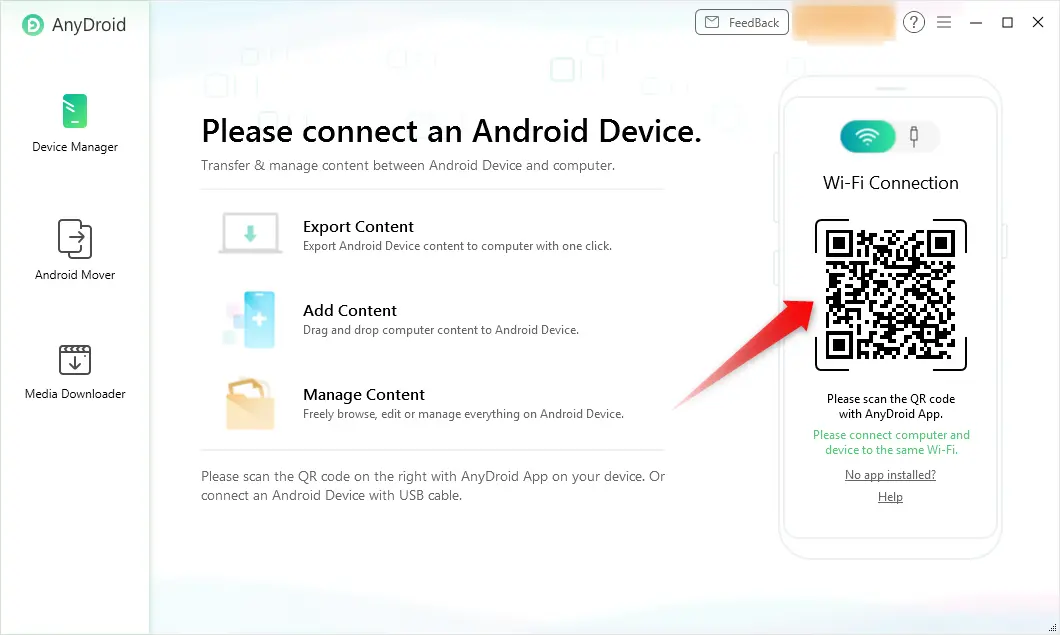
- Transferencia inalámbrica: No se necesitan cables para transferir archivos.
- Multiplataforma: AirDroid es compatible con Windows, Mac, Android e iOS.
- Soporte para varios tipos de archivos: AirDroid admite la transferencia de fotos, videos, documentos y más.
Desventajas:
- Dependencia de la conexión a Internet: Se requiere una conexión a Internet para usar AirDroid.
- Velocidad de transferencia: La velocidad de transferencia depende de la calidad de tu conexión a Internet.
Correo electrónico: Una opción sencilla
El correo electrónico es una forma sencilla de transferir archivos entre tu PC y tu teléfono Android. Puedes enviar fotos como archivos adjuntos en un correo electrónico y luego descargarlos en tu teléfono.
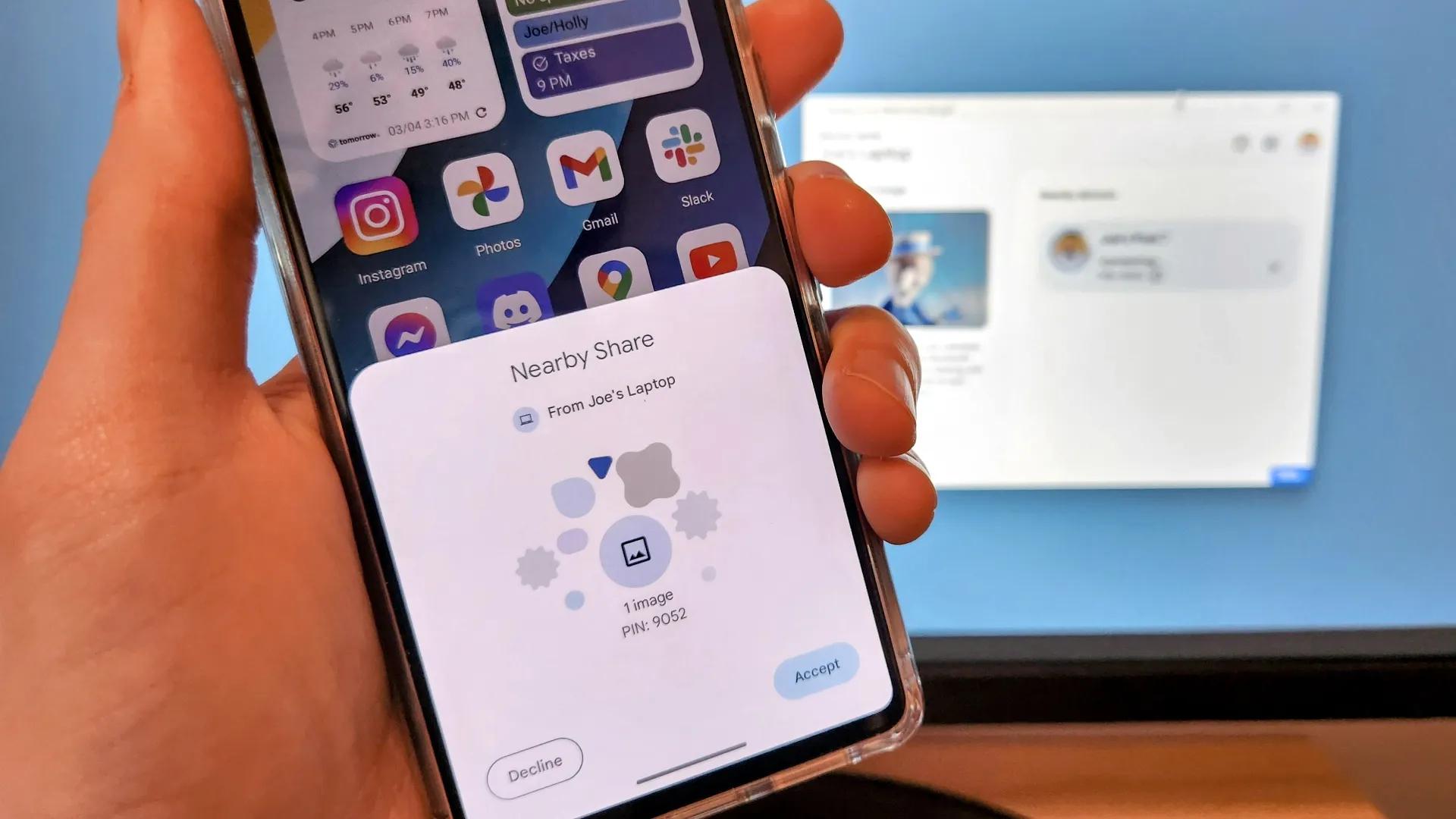
- Paso 1: Abre tu correo electrónico en tu PC y crea un nuevo correo electrónico.
- Paso 2: Adjunta las fotos que deseas enviar a tu teléfono Android.
- Paso 3: Envía el correo electrónico a tu propia dirección de correo electrónico.
- Paso 4: En tu teléfono Android, abre tu aplicación de correo electrónico y descarga las fotos adjuntas al correo electrónico que te enviaste.
Ventajas:
- Sencillo de usar: El correo electrónico es una opción familiar y fácil de usar.
- Amplia compatibilidad: La mayoría de los dispositivos tienen aplicaciones de correo electrónico.
Desventajas:
- Límites de tamaño de archivo: La mayoría de los servicios de correo electrónico tienen límites de tamaño de archivo para los archivos adjuntos. Por lo general, el límite es de alrededor de 25 MB.
- Velocidad de transferencia: La velocidad de transferencia depende de la velocidad de tu conexión a Internet.
Bluetooth: Transferencia inalámbrica sin Internet
Bluetooth es una tecnología inalámbrica que te permite conectar dispositivos cercanos sin necesidad de Internet. Puedes usar Bluetooth para transferir archivos entre tu PC y tu teléfono Android.
- Paso 1: Activa Bluetooth en tu PC y tu teléfono Android.
- Paso 2: Empareja tu PC y tu teléfono Android.
- Paso 3: Selecciona las fotos que deseas enviar desde tu PC y elige Bluetooth como método de transferencia.
- Paso 4: En tu teléfono Android, acepta la transferencia de archivos.
Ventajas:
- No se necesita Internet: Puedes transferir archivos sin una conexión a Internet.
Desventajas:
- Velocidad de transferencia: Bluetooth es más lento que otras opciones inalámbricas.
- Posibles errores de transferencia: La transferencia de archivos grandes puede fallar o tardar mucho tiempo.
Comparación de métodos
La siguiente tabla compara los métodos de transferencia de archivos que hemos discutido:
| Método | Ventajas | Desventajas |
|---|---|---|
| Google Drive | Sincronización en la nube, multiplataforma, almacenamiento gratuito | Dependencia de la conexión a Internet, velocidad de transferencia |
| AirDroid | Transferencia inalámbrica, multiplataforma, soporte para varios tipos de archivos | Dependencia de la conexión a Internet, velocidad de transferencia |
| Correo electrónico | Sencillo de usar, amplia compatibilidad | Límites de tamaño de archivo, velocidad de transferencia |
| Bluetooth | No se necesita Internet | Velocidad de transferencia, posibles errores de transferencia |
Recomendaciones para elegir el método adecuado
La mejor opción para transferir fotos desde tu PC a tu teléfono Android por Wi-Fi depende de tus necesidades específicas:
- Para transferencias regulares y acceso en varios dispositivos: Google Drive es una excelente opción.
- Para transferencias rápidas y sencillas: AirDroid es una buena alternativa.
- Para archivos pequeños y sin necesidad de conexión a Internet: Bluetooth es una opción viable.
Consultas habituales
¿Cómo puedo transferir fotos desde mi PC a mi teléfono Android sin Wi-Fi?
Si no tienes Wi-Fi, puedes usar un cable USB para transferir fotos desde tu PC a tu teléfono Android. Conecta tu teléfono a tu PC usando un cable USB, selecciona transferencia de archivos en tu teléfono y arrastra las fotos desde tu PC a la carpeta de tu teléfono.
¿Puedo transferir fotos desde mi PC a mi teléfono Android usando NFC?
NFC (Near Field Communication) es una tecnología inalámbrica de corto alcance que se utiliza principalmente para pagos sin contacto y la transferencia de datos pequeña. No es ideal para transferir fotos, ya que la velocidad de transferencia es limitada.
¿Hay alguna aplicación alternativa a AirDroid para transferir archivos por Wi-Fi?
Sí, hay varias aplicaciones alternativas a AirDroid. Algunas opciones populares incluyen SHAREit, Zapya y Xender. Estas aplicaciones ofrecen características similares a AirDroid, como transferencia inalámbrica de archivos, soporte para varios tipos de archivos y compatibilidad con diferentes plataformas.
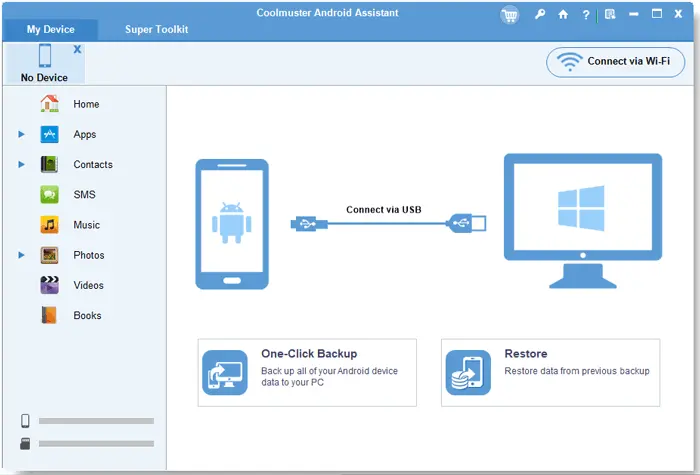
¿Cuál es el tamaño máximo de archivo que puedo enviar por correo electrónico?
El tamaño máximo de archivo que puedes enviar por correo electrónico varía según el servicio de correo electrónico que uses. La mayoría de los servicios de correo electrónico tienen un límite de alrededor de 25 MB. Algunos servicios, como Gmail, ofrecen opciones de almacenamiento en la nube para archivos más grandes.
¿Cómo puedo solucionar problemas de transferencia de archivos por Bluetooth?
Si tienes problemas para transferir archivos por Bluetooth, asegúrate de que Bluetooth esté habilitado en ambos dispositivos y que estén emparejados correctamente. También puedes intentar reiniciar ambos dispositivos y volver a emparejarlos. Si el problema persiste, asegúrate de que no haya otros dispositivos Bluetooth cercanos que interfieran con la conexión.
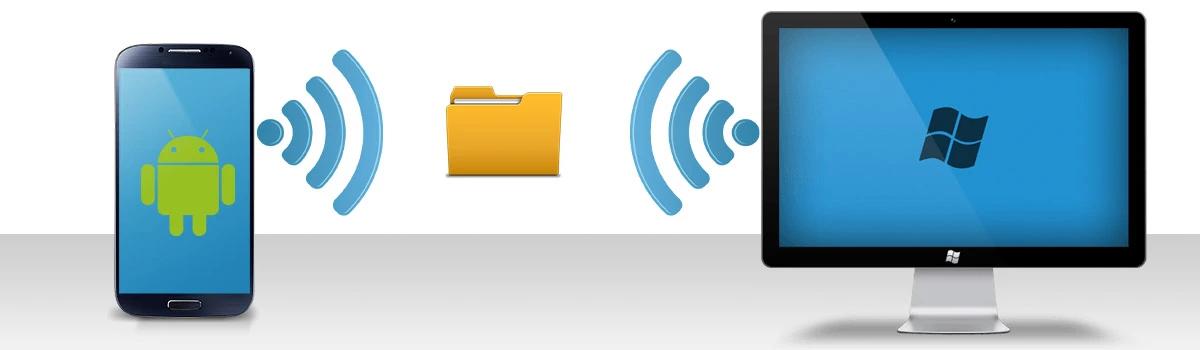
Esperamos que este artículo te haya ayudado a comprender las diferentes opciones para enviar fotos desde tu PC a tu teléfono Android por Wi-Fi. Elige el método que mejor se adapte a tus necesidades y disfruta de la comodidad de la transferencia inalámbrica.
Si quieres conocer otros artículos parecidos a Transferir fotos de pc a android por wi-fi: métodos y consejos puedes visitar la categoría Internet y telefonía.